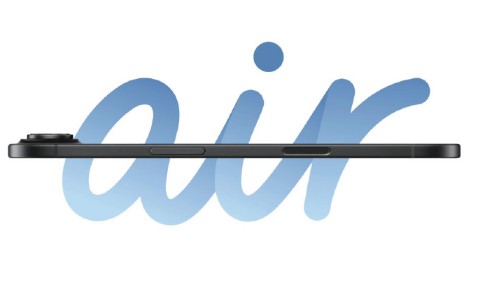Fireworks 简单又强大的涂抹功能介绍(2)
2.3、
呵呵,我对毛笔字的笔划和墨迹渗开之间的关系没有什么考究,涂得不太好。如果要修改太过渗开的涂抹,你可以从笔划的外面往里面推动鼠标,把颜色推回去。
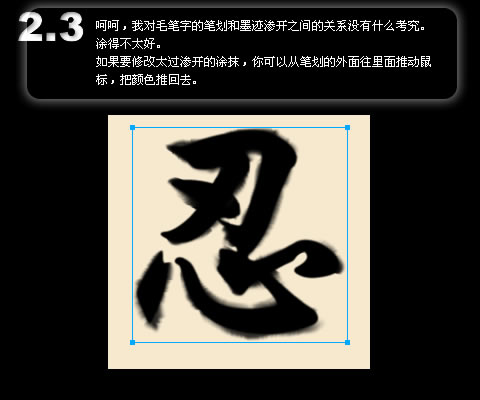
涂抹翅膀
3.1、
我们可以用写意的手法涂抹出天使的翅膀。(或者说是鸟的翅膀,天使有没有翅膀鬼知道呢?)
用钢笔勾勒出一个三角形。然后按ctrl+shift+z将其平面化
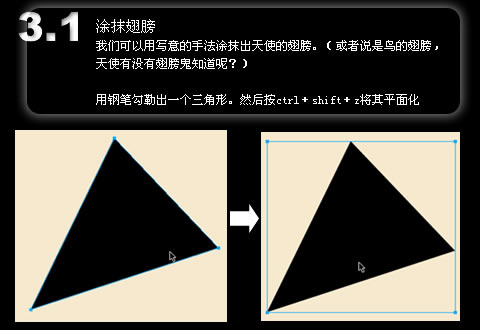
3.2、
先用较大的涂抹和压力涂抹出大致的轮廓。再用较小的涂抹和压力涂抹出细致的羽毛。
如果在涂抹的时候把颜色擦掉得太多的话,可以选中“涂抹”属性里的“涂抹色”选项,把颜色补上去再涂。
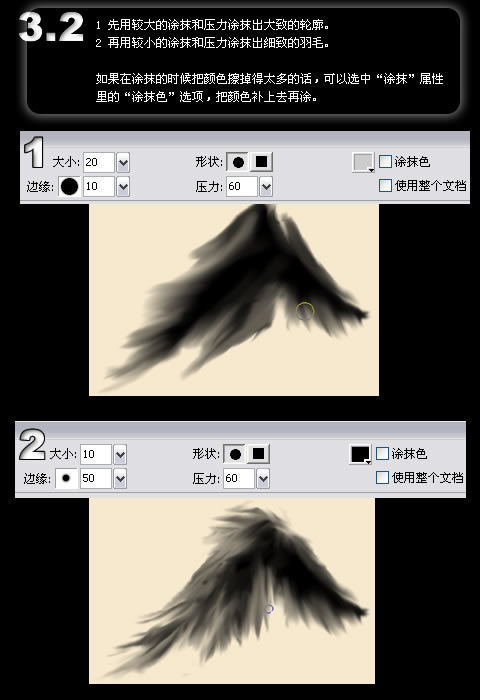
3.3、
当然,天使翅膀是白色的。
选中翅膀,混合模式选“反转”,然后在翅膀的后方加一个黑色填充的矩形,ok,一只白色的鸡翼就完成了。
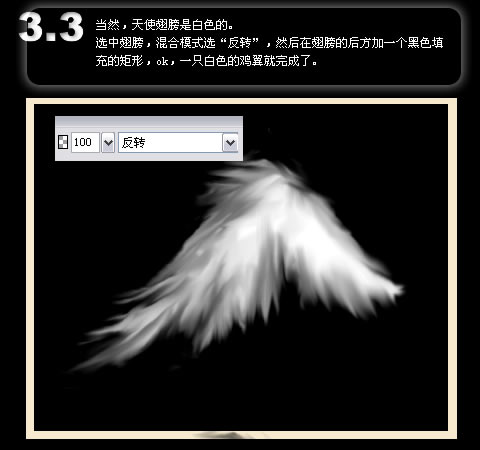
End
以上的三种技法是非常容易掌握的,关键是鼠标运动的方向和“涂抹”工具相关参数的设定,这个就要靠经验积累了。
涂抹工具可以这样用:
基本作用:起到涂抹的作用,羽化不同颜色之间的边界。笔刷作用:当“压力”较大时,钩选“涂抹色”,相当于压敏笔刷。橡皮作用:当“压力”较大时,不钩选“涂抹色”,从空白的位置向色块涂抹,相当于橡皮。混和作用:将色块置于一个图像上面,钩选“使用整个文档”,涂抹色块,则经过涂抹后色块和图像混和。(原图像不受影响)
注意的问题:
当“压力”较小时,涂抹太多会使图像的透明度下降,看到后方的图像。

more
评论 {{userinfo.comments}}
-
{{child.nickname}}
{{child.create_time}}{{child.content}}






{{question.question}}
提交
昨夜今晨:京东第一辆“国民好车”下线 小鹏明年将推出三款无人驾驶出租车
2025-11-06
美股科技股遭遇“寒意”,英伟达单日蒸发万亿市值,黄仁勋已套现超70亿元
2025-11-05
昨夜今晨:苹果中国严控线下经销商线上销售 零跑否认一汽收购股权传闻
2025-11-05
换季不换"气":MOVA Stellar X10让家时刻呼吸如新
2025-11-04
驱动号 更多